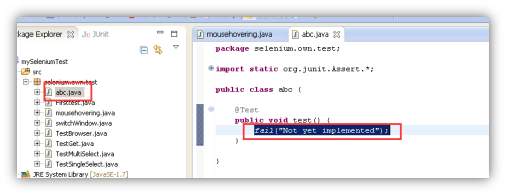Selenium3 WebDriver的安装和配置
1.环境准备
(1)本次用的是WebDriver for java的环境,而Selenium3只支持java8,所以需要:JDK: jdk-8u121-windows-x64.exe
(2)Java集成开发环境:eclipse-SDK-4.5-win32-x86_64
(3)Selenium Standalone Server:
------- selenium-server-standalone-3.11.0.jar
------ 需要Selenium服务器才能运行Remote Selenium WebDriver。 Selenium 3.X不再能直接运行Selenium RC,而是通过仿真和WebDriverBackedSelenium接口来运行它。
------ 下载地址:http://www.seleniumhq.org/download/
(4)Selenium操作浏览器的驱动:
------ chromedriver_win32.zip (Chrome驱动)
------ geckodriver-v0.21.0-win64.zip (Firefox驱动)
(5)WebDriver for java的帮助文档:selenium_javadoc
2.环境安装
(1)安装JDK。装完后要配置path路径。jdk1.8(含)及以后版本,只需要配置环境变量path,内容为增加jdk安装路径下的\bin目录。

(2)解压缩eclipse在C盘根目录下,直接通过eclipse.exe打开。

3.环境搭建
(1)设置工作路径,用于保存Selenium脚本。

(2)在eclipse中创建一个project…。
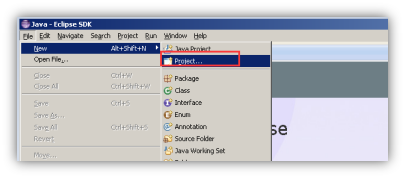
(3)选择Java Project。

(4)起一个工程的名字,eclipse会把文件保存在第一次打开eclipse时设置的workspace目录中,下面JAVA的运行环境1.8保持默认。点击Finish完成。

(5)将Selenium WebDriver: selenium-java-3.11.0.zip 的包解压开,将解压包中的所有文件及selenium-server-standalone-3.11.0.jar文件复制到新建的项目的根目录下。
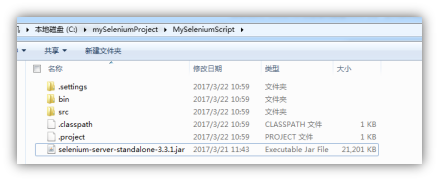
(6)在eclipse中的自建项目上右键-Build Path-Configure Build Path。

(7)在Java build settings中,选择Libraries-Add External JARs…,将selenium-server-standalone-3.11.0.jar文件和lib文件夹下的所以jar文件加载过来。

(8)在项目的目录下,就会多一个Referenced Libraries的目录,其中包含加载的Jar文件。
Junit+webdriver配置方法
1.加载Junit4的Library。
(1)在我们之前建的工程上右键-Build Path-Configure Build Path。

(2)选择Add Library…

(3)选择Junit-Next。

(4)注意选择JUnit4,点击finish。
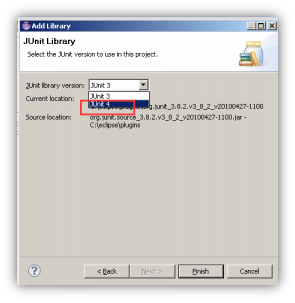
(5)在最后完成添加后,在工程目录下,会出现一个JUint4。
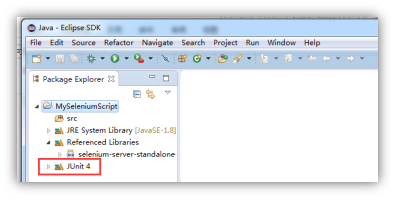
2.在工程上右键 – New – JUnit Test Case。

3.注意选择New JUint4 test。并填写Name,点击finish就可以了。

4.接下去,把测试代码都写在@Test下的test()方法内就可以了。